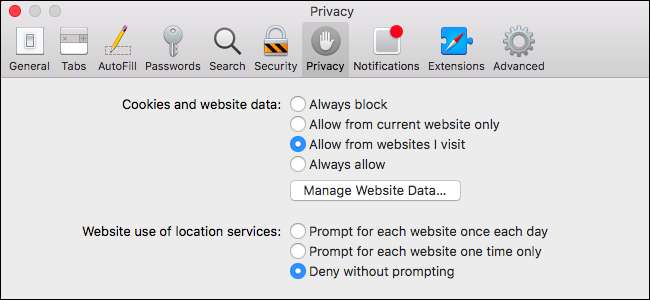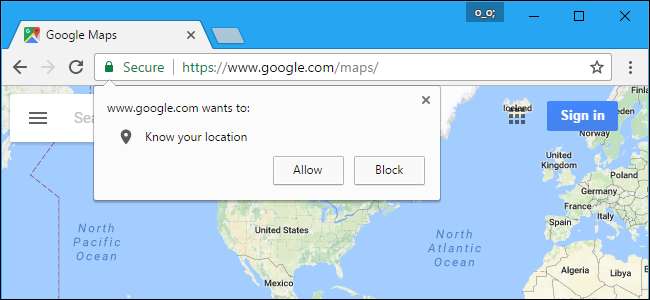
최신 웹 브라우저를 사용하면 웹 사이트에서 프롬프트를 통해 위치를 요청할 수 있습니다. 이러한 메시지가 표시되는 데 지쳤다면 비활성화 할 수 있으며 웹 사이트에서 더 이상 사용자의 위치를 요청할 수 없습니다.
위치를 묻는 웹 사이트에서는 일반적으로 대신 우편 번호 나 주소를 입력 할 수 있습니다. 웹 브라우저의 위치 서비스를 통해 위치에 대한 정확한 액세스를 제공 할 필요가 없으므로이 기능을 꺼도 많은 기능을 잃지 않을 것입니다.
구글 크롬
이 기능은 Chrome의 개인 정보 보호 설정에서 사용할 수 있습니다. Chrome의 메뉴를 클릭하고 설정으로 이동합니다. Chrome 설정 페이지 하단의 '고급 설정 표시'링크를 클릭하고 개인 정보 보호 아래의 '콘텐츠 설정'버튼을 클릭하세요.
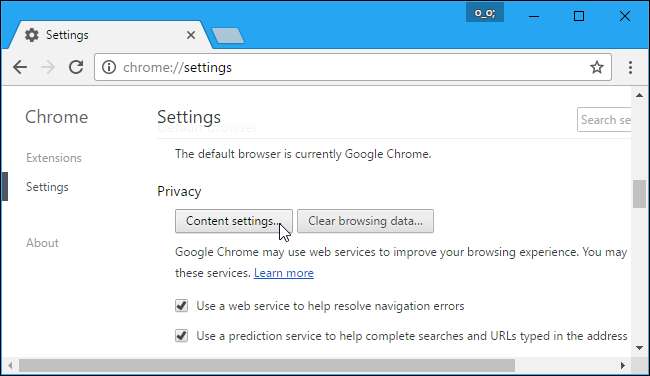
"위치"섹션까지 아래로 스크롤하고 "어떤 사이트에서 귀하의 실제 위치를 추적하도록 허용하지 않음"을 선택하십시오.
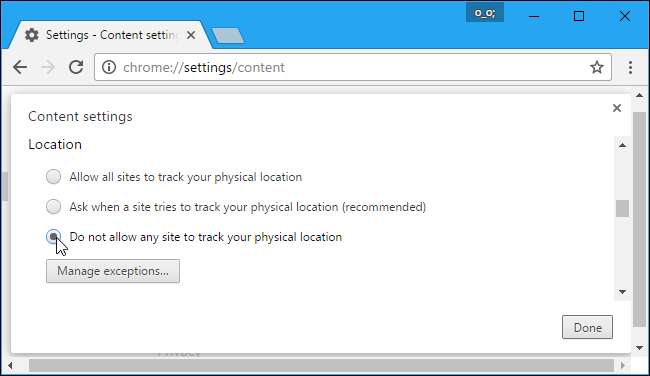
모질라 파이어 폭스
Firefox 59부터 Firefox는 이제 일반 옵션 창에서 모든 위치 요청을 비활성화 할 수 있습니다. 일부 신뢰할 수있는 웹 사이트와 공유하는 동안 웹 사이트에서 사용자의 위치보기를 요청하지 않도록 할 수도 있습니다.
이 옵션을 찾으려면 메뉴> 옵션> 개인 정보 및 보안을 클릭합니다. "권한"섹션까지 아래로 스크롤하고 위치 오른쪽에있는 "설정"버튼을 클릭합니다.
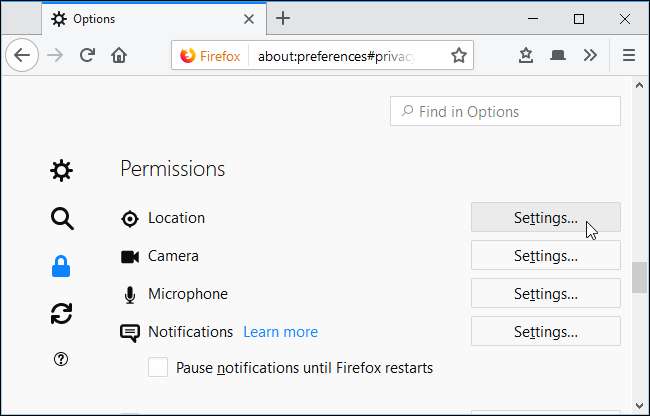
이 페이지에는 사용자의 위치를 볼 수있는 권한을 부여한 웹 사이트가 표시되며, 사용자가 말한 웹 사이트는 사용자의 위치를 볼 수 없습니다.
새 웹 사이트의 위치 요청보기를 중지하려면 "위치 액세스를 요청하는 새 요청 차단"상자를 선택하고 "변경 사항 저장"을 클릭하십시오. 현재 목록에 있고 "허용"으로 설정된 모든 웹 사이트는 여전히 귀하의 위치를 볼 수 있습니다.
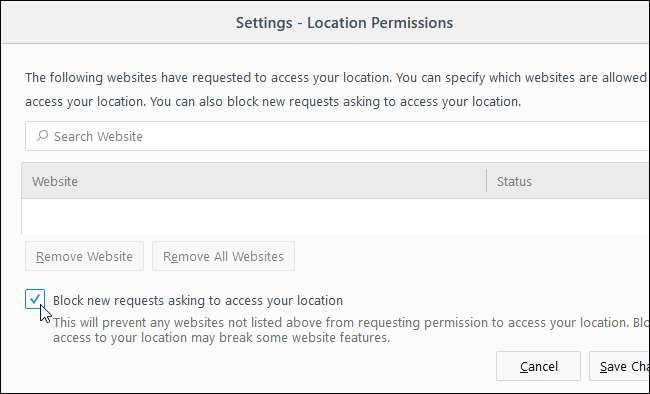
Microsoft Edge
관련 : Windows 10에서 "최근 위치에 액세스했습니다"라고 말하는 이유
이 기능은 Microsoft Edge 자체에서는 사용할 수 없습니다. 다른 새로운 "유니버설 Windows 플랫폼"앱과 마찬가지로 위치 설정 관리 Windows 10의 설정 앱을 통해.
설정> 개인 정보> 위치로 이동합니다. "정확한 위치를 사용할 수있는 앱 선택"섹션까지 아래로 스크롤하고 Microsoft Edge를 "끄기"로 설정합니다.
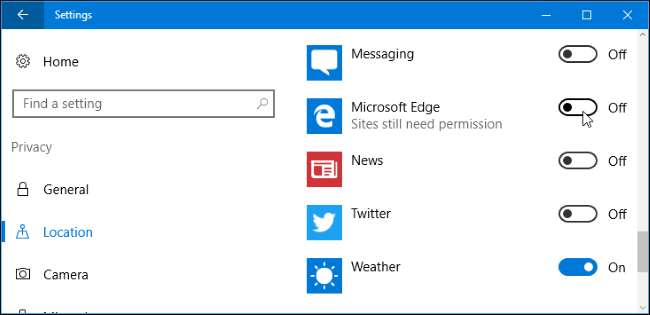
인터넷 익스플로러
Internet Explorer에서이 기능을 비활성화하려면 도구 메뉴를 클릭하고 "인터넷 옵션"을 선택합니다.
창 상단의 "개인 정보"탭을 클릭하고 "웹 사이트에서 물리적 위치를 요청하도록 허용하지 않음"확인란을 선택합니다. 변경 사항을 저장하려면 "확인"을 클릭하십시오.
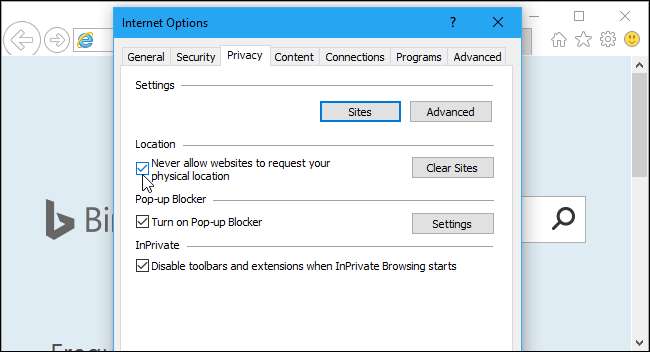
애플 사파리
Safari에서이를 수행하려면 먼저 Safari> 환경 설정을 클릭합니다. 창 상단의 "개인 정보"아이콘을 선택합니다.
웹 사이트 위치 서비스 사용에서 "확인하지 않고 거부"를 선택하여 모든 웹 사이트에서 사용자의 위치를 표시하지 않도록합니다.